Page 1
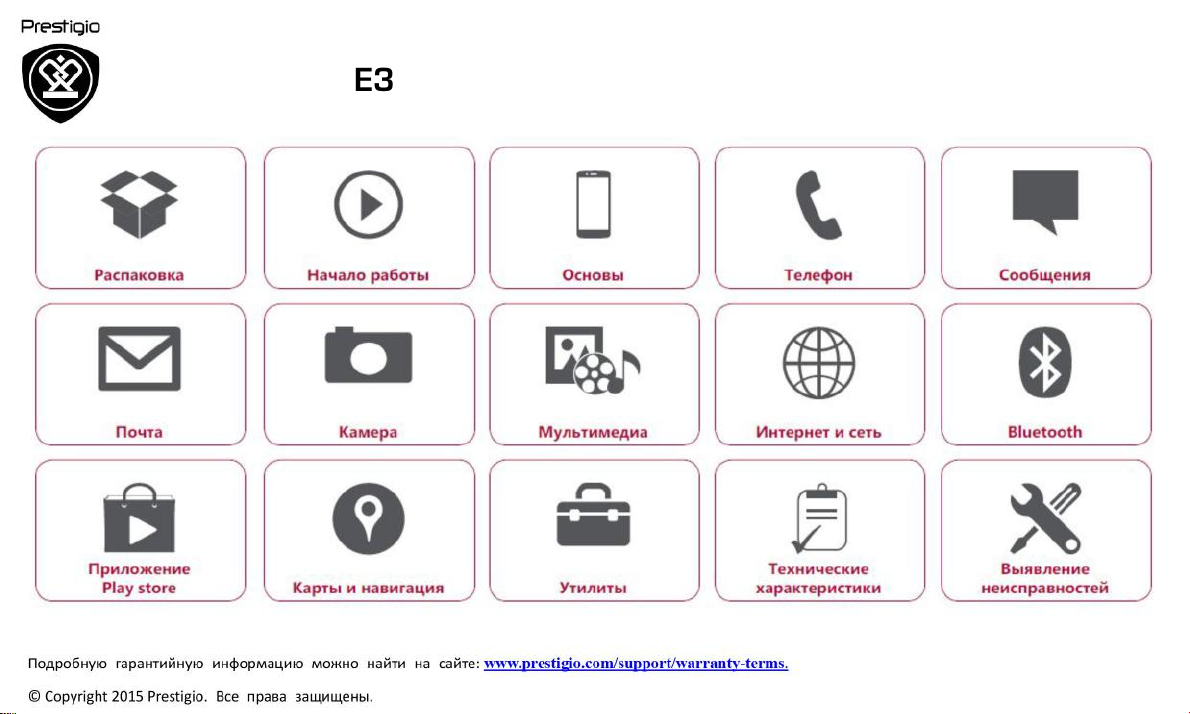
Prestigio Wize E3
K3
Page 2
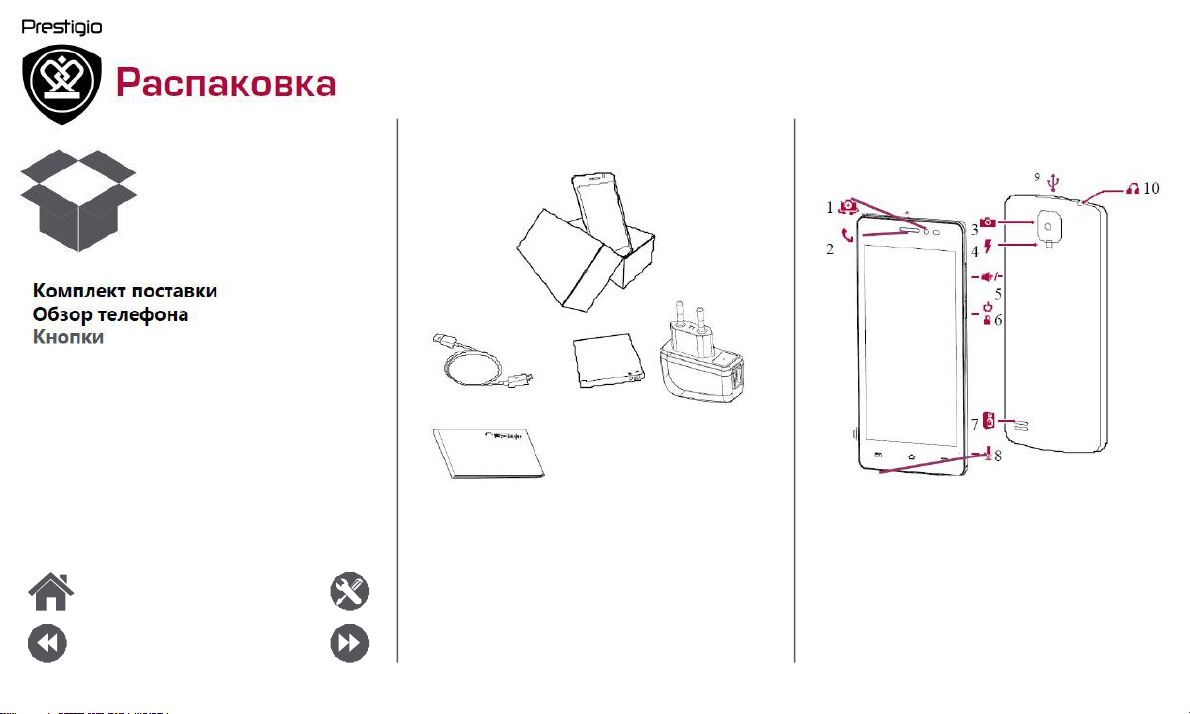
Распаковка
Комплект поставки
Обзор телефона
1
3
10
Комплект поставки
Обзор телефона
Кнопки
*• Телефон Prestigio
MultiPhone
*• USB -кабель
*• Аккумулятор
*
• Краткое
руководство
пользователя
*• Правовые
2
*1. Фронталья
камера
*2. Наушники
4
7
9
5
6
8
*6. Кнопка питания
*7. Динамик
*8. Микрофон
Меню
Назад
Выявление
неисправностей
Далее
*
• Адаптер
положения и
инструкции по
безопасности
*• Гарантийный талон
*3. Основная камера
*4. Вспышка
*5. Кнопка звука
*9. Порт Micro USB
10. Гнездо наушников
www.prestigio.com
Page 3

Комплект поставки
Обзор телефона
Кнопки
Меню
Выявление
Кнопки
Назад
неисправностей
Далее
www.prestigio.com
Page 4
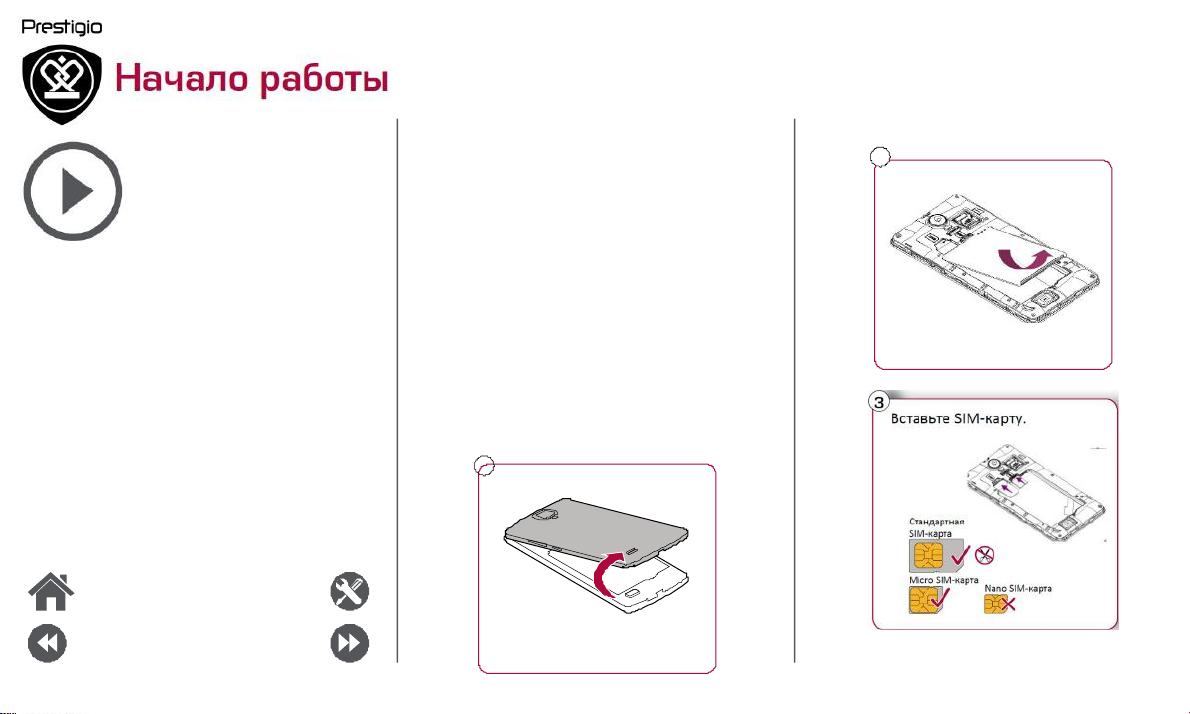
Начало работы
Установка
Включение телефона
Домашние экраны
Главное меню
Выявление
Поздравляем Вас с покупкой и приветствуем в
Prestigio. Чтобы найти наиболее эффективное
применение Вашего устройства и получить все
преимущества Prestigio, посетите сайт:
www.prestigio.com/catalogue/MultiPhones
Для более детальной информации о Вашем
устройстве посетите сайт:
www.prestigio.com/support
Установка
Выполните следующие операции для подготовки
телефона к использованию. Не забудьте
выключить мобильный телефон перед
снятиемзадней панели
Снимите заднюю панель.
2
3
Извлеките аккумулятор.
Вставьте SIM-карту.
Стандартная
SIM-карта
*Micro SIM-карта Nano SIM-карта
Меню
Назад
неисправностей
Далее
www.prestigio.com
Page 5
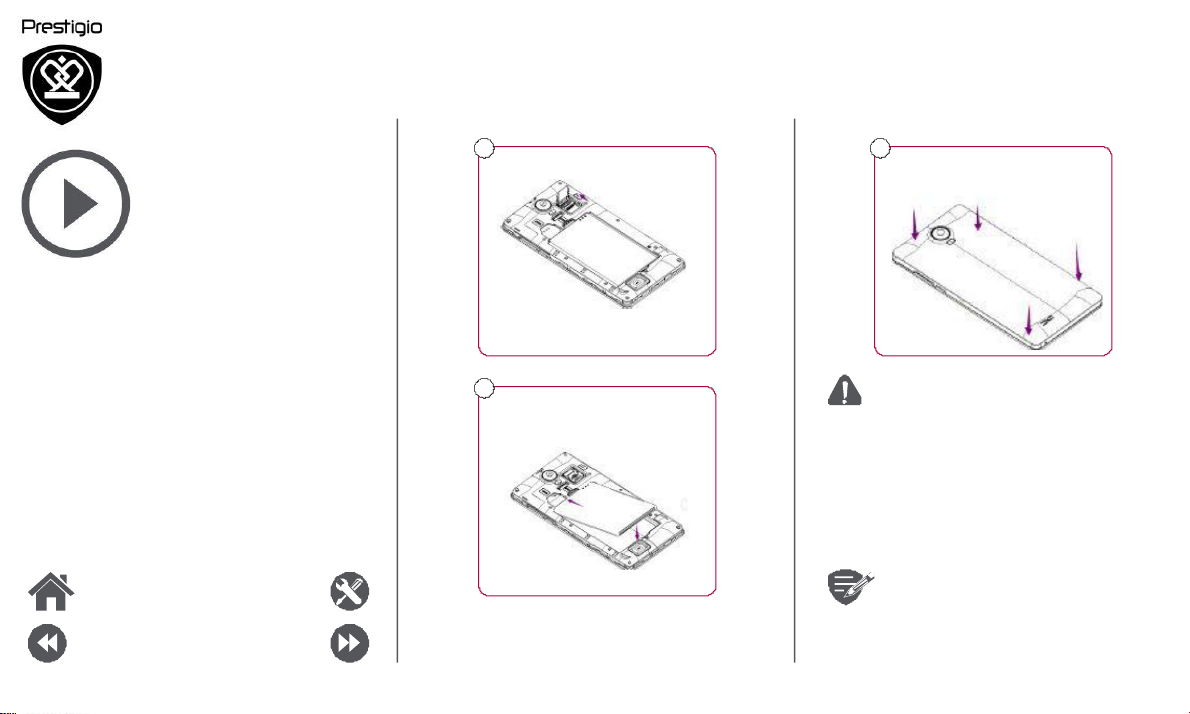
Установка
Включение телефона
Домашние экраны
Главное меню
Выявление
4
5
Вставьте карту памяти.
Вставьте аккумулятор в
аккумуляторный отсек.
6
Поставьте заднюю панель на
место.
*• Использование несовместимых SIM-
карт, SIM–карт, обрезанных вручную,
или переходников SIM –карт может
привести к повреждению карт или
устройства, а также может искажать
данные, хранящиеся на картах.
*• Царапание или сгибание SIM-карт
может привести к потере контактов
или информации, поэтому будьте
осторожны при обращении, вставке
или извлечении карт.
Частое записывание и стирание данных
Меню
Назад
неисправностей
Далее
сокращает срок службы карт памяти.
www.prestigio.com
Page 6
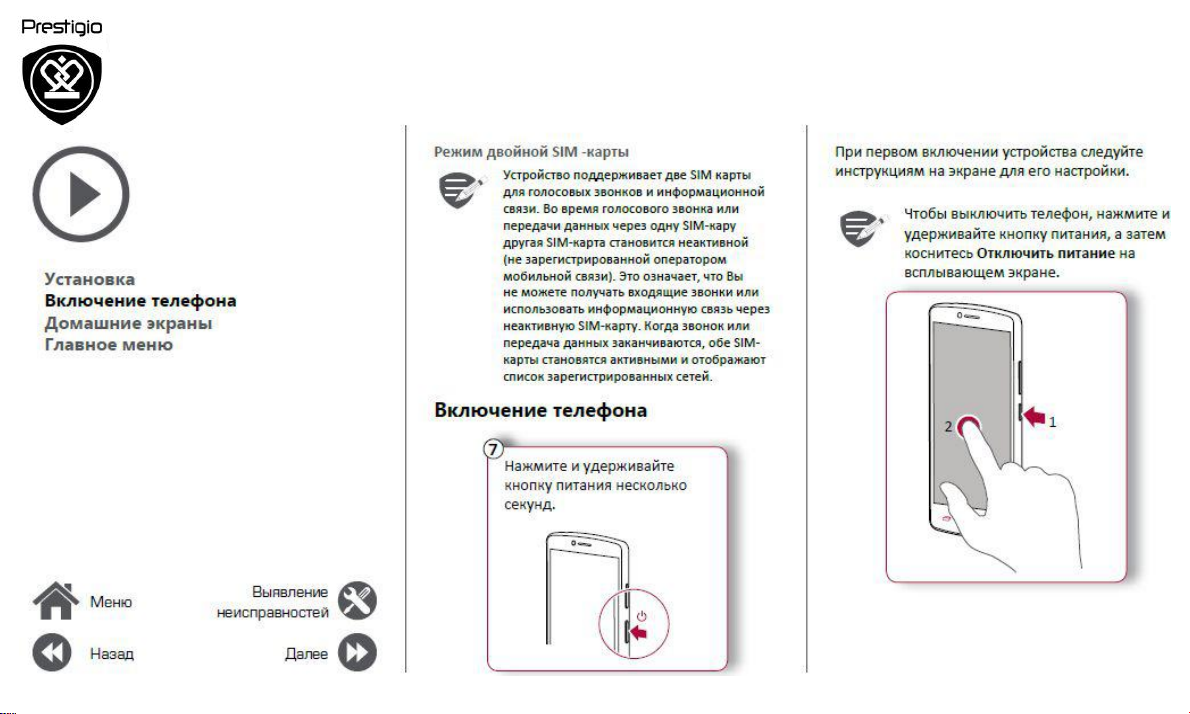
Установка
Включение телефона
Домашние экраны
Главное меню
Меню
Выявление
Режим двойной SIM -карты
Устройство поддерживает две SIM карты
для голосовых звонков и информационной
связи. Во время голосового звонка или
передачи данных через одну SIM-кару
другая SIM-карта становится неактивной
(не зарегистрированной оператором
мобильной связи). Это означает, что Вы
не можете получать входящие звонки или
использовать информационную связь через
неактивную SIM-карту. Когда звонок или
передача данных заканчиваются, обе SIM-
карты становятся активными и отображают
список зарегистрированных сетей.
Включение телефона
7
Нажмите и удерживайте
кнопку питания несколько
секунд.
При первом включении устройства следуйте
инструкциям на экране для его настройки.
Чтобы выключить телефон, нажмите и
удерживайте кнопку питания, а затем
коснитесь Отключить питаниена
всплывающем экране.
*2 1
Назад
неисправностей
Далее
www.prestigio.com
Page 7
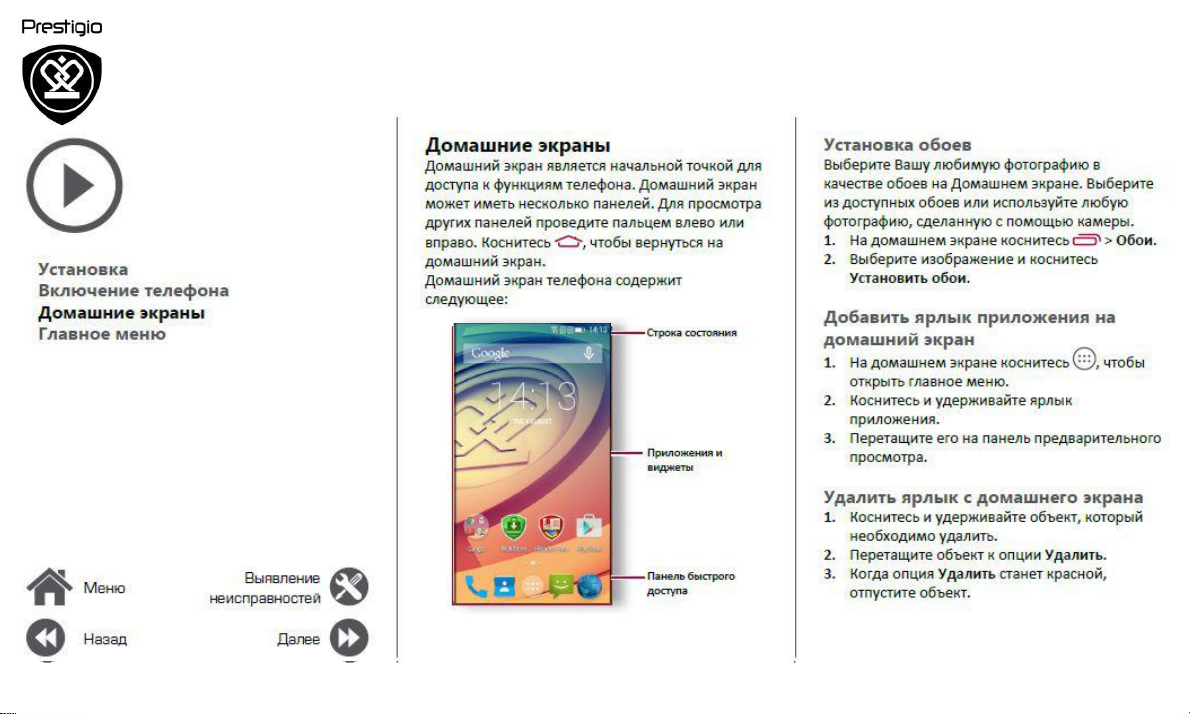
Установка
Включение телефона
Домашние экраны
Главное меню
Выявление
Домашние экраны
Домашний экран является начальной точкой для
доступа к функциям телефона. Домашний экран
может иметь несколько панелей. Для просмотра
других панелей проведите пальцем влево или
*вправо. Коснитесь , чтобы вернуться на
домашний экран.
Домашний экран телефона содержит
следующее:
Строка состояния
Приложения и
виджеты
Панель быстрого
Установка обоев
Выберите Вашу любимую фотографию в
качестве обоев на Домашнем экране. Выберите
из доступных обоев или используйте любую
фотографию, сделанную с помощью камеры.
**1. На домашн
ем экране коснитесь > Обои.
*2. Выберите изображение и коснитесь
Установить обои.
Добавить ярлык приложения на
домашний экран
**1. На домашн
ем экране коснитесь , чтобы
открыть главное меню.
*2. Коснитесь и удерживайте ярлык
приложения.
*3. Перетащите его на панель предо
просмотра.
Удалить ярлык с домашнего экрана
ый
необходимо удалить.
*
www.prestigio.com
Page 8
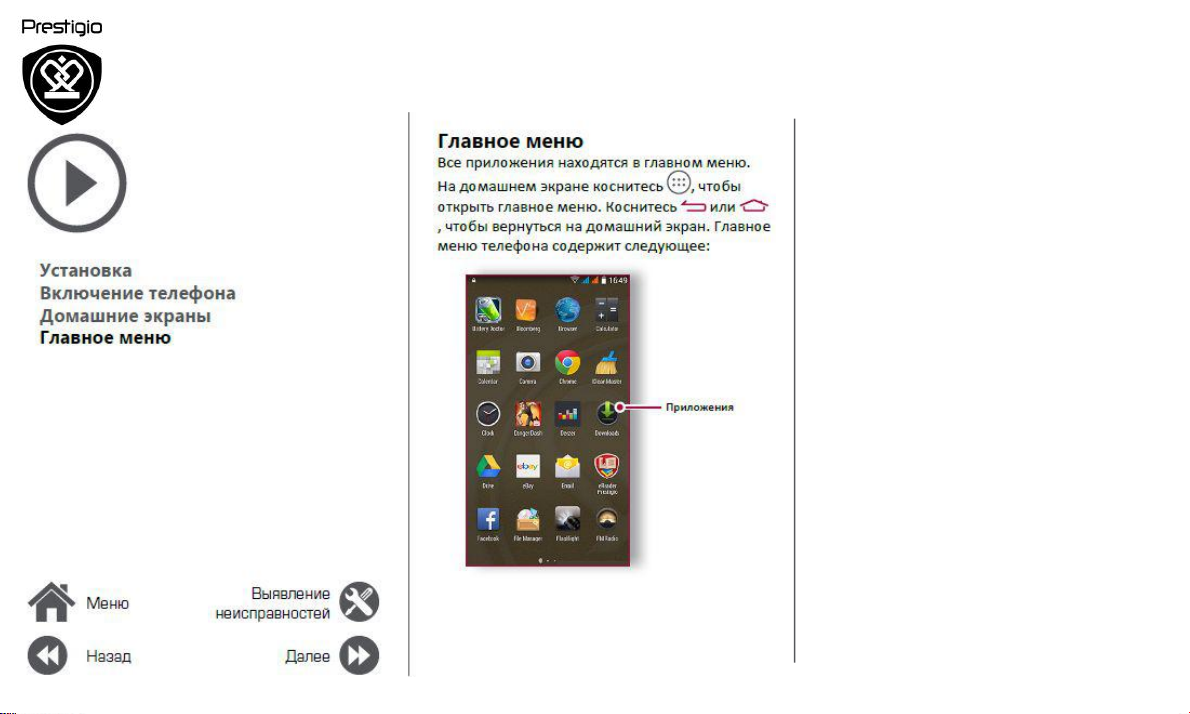
Установка
Включение телефона
Домашние экраны
Главное меню
Меню
Выявление
Главное меню
Все приложения находятся в главном меню.
*На домашнем экране коснитесь , чтобы
*открыть главное меню. Коснитесь или
, чтобы вернуться на домашний экран. Главное
меню телефона содержит следующее:
Приложения
Назад
неисправностей
Далее
www.prestigio.com
Page 9
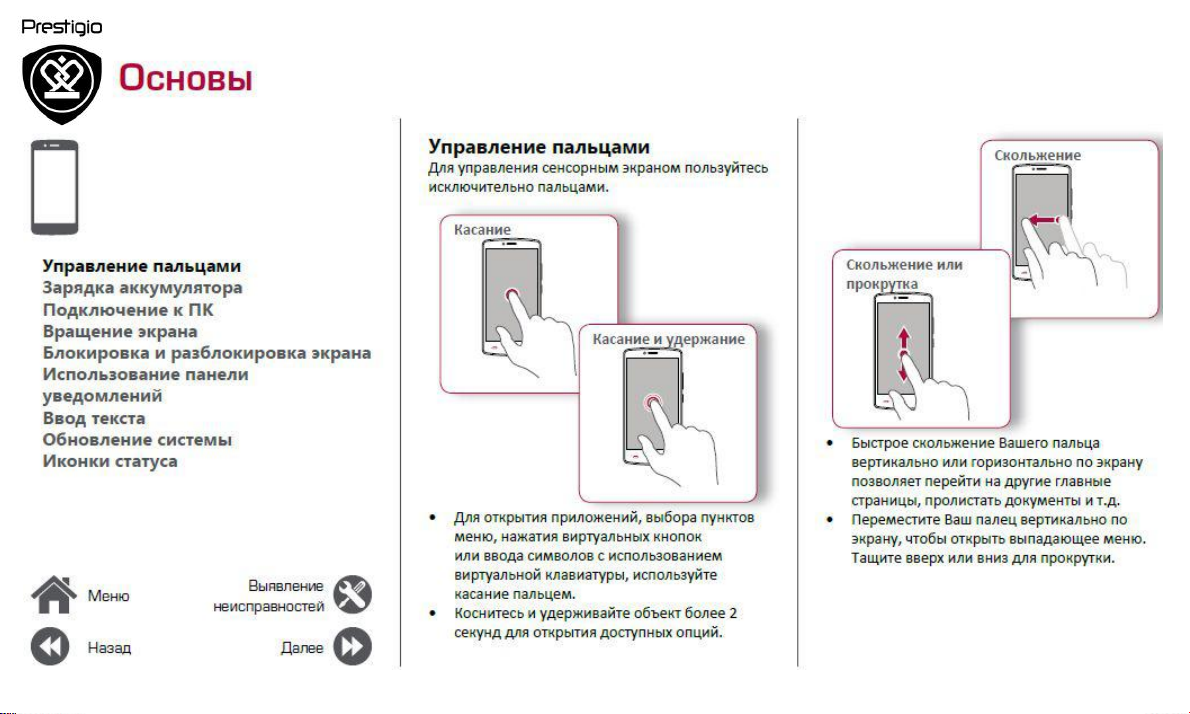
Основы
Управление пальцами
Зарядка аккумулятора
Подключение к ПК
Вращение экрана
Блокировка и разблокировка экрана
Использование панели
уведомлений
Ввод текста
Управление пальцами
Для управления сенсорным экраном пользуйтесь
исключительно пальцами.
Касание
Касание и удержание
Скольжение или
прокрутка
Скольжение
Обновление системы
Иконки статуса
Меню
Выявление
*• Для открытия приложений, выбора пунктов
меню, нажатия виртуальных кнопок
или ввода символов с использованием
виртуальной клавиатуры, используйте
касание пальцем.
*• Быстрое скольжение Вашего пальца
вертикально или горизонтально по экрану
позволяет перейти на другие главные
страницы, пролистать документы и т.д.
*• Переместите Ваш палец вертикально по
экрану, чтобы открыть выпадающее меню.
Тащите вверх или вниз для прокрутки.
Назад
неисправностей
Далее
*
• Коснитесь и удерживайте объект более 2
секунд для открытия доступных опций.
www.prestigio.com
Page 10
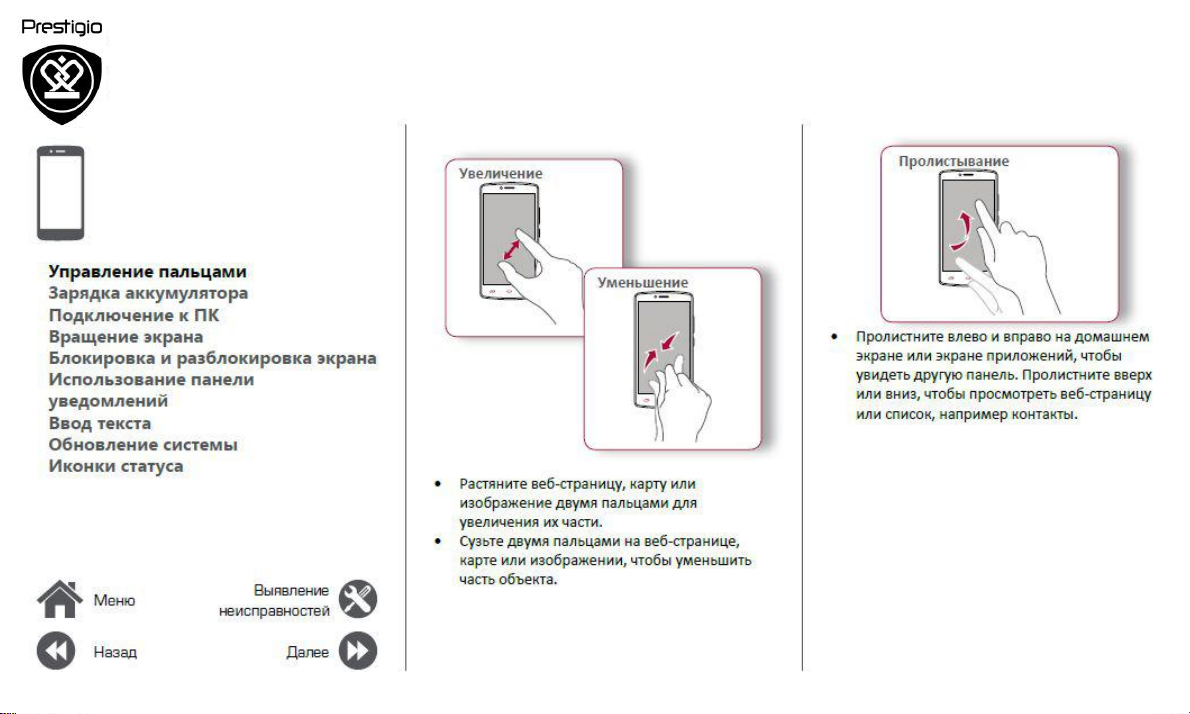
Управление пальцами
Зарядка аккумулятора
Подключение к ПК
Вращение экрана
Блокировка и разблокировка экрана
Использование панели
уведомлений
Ввод текста
Обновление системы
Иконки статуса
Увеличение
Уменьшение
Пролистывание
*• Пролистните влево и вправо на домашнем
экране или экране приложений, чтобы
увидеть другую панель. Пролистните вверх
или вниз, чтобы просмотреть веб-страницу
или список, например контакты.
Меню
Назад
Выявление
неисправностей
Далее
*• Растяните веб-страницу, карту или
изображение двумя пальцами для
увеличения их части.
*• Сузьте двумя пальцами на веб-странице,
карте или изображении, чтобы уменьшить
часть объекта.
www.prestigio.com
Page 11
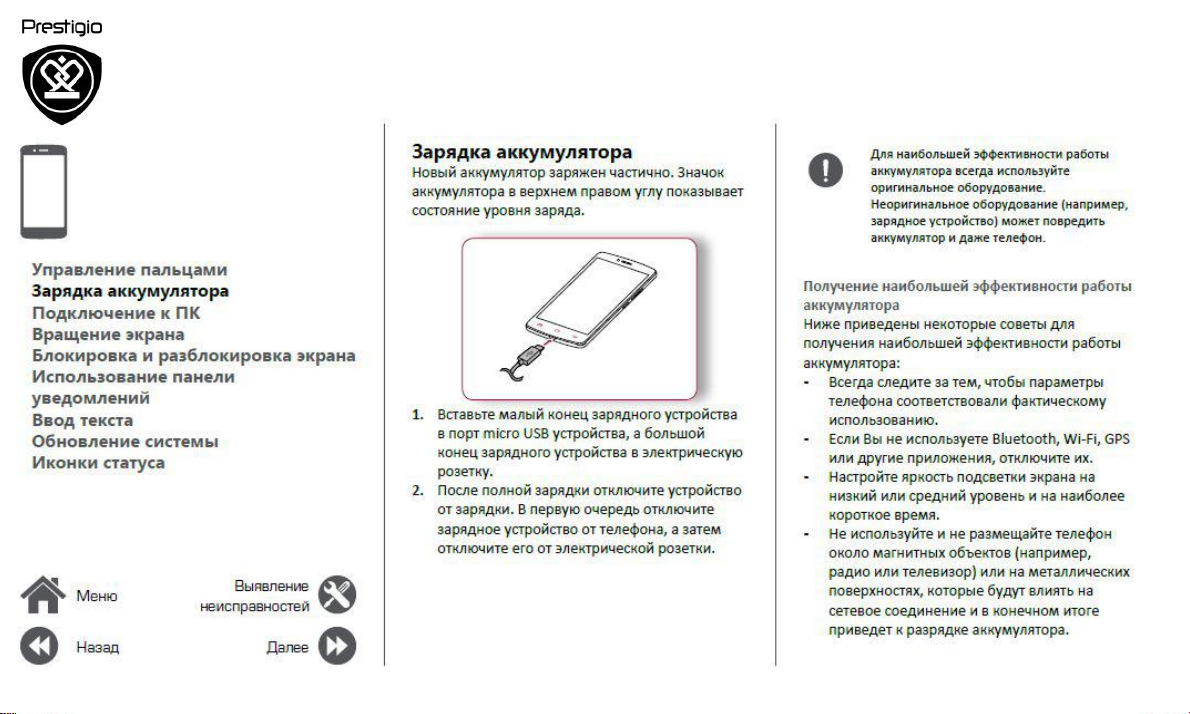
Управление пальца
ми
Зарядка аккумулят
ора
Подключение к ПК
Вращение экрана
Блокировка и разб
локировка экрана
Использование пан
ели
уведомлений
Ввод текста
Обновление систем
ы
Иконки статуса
www.prestigio.com
Page 12
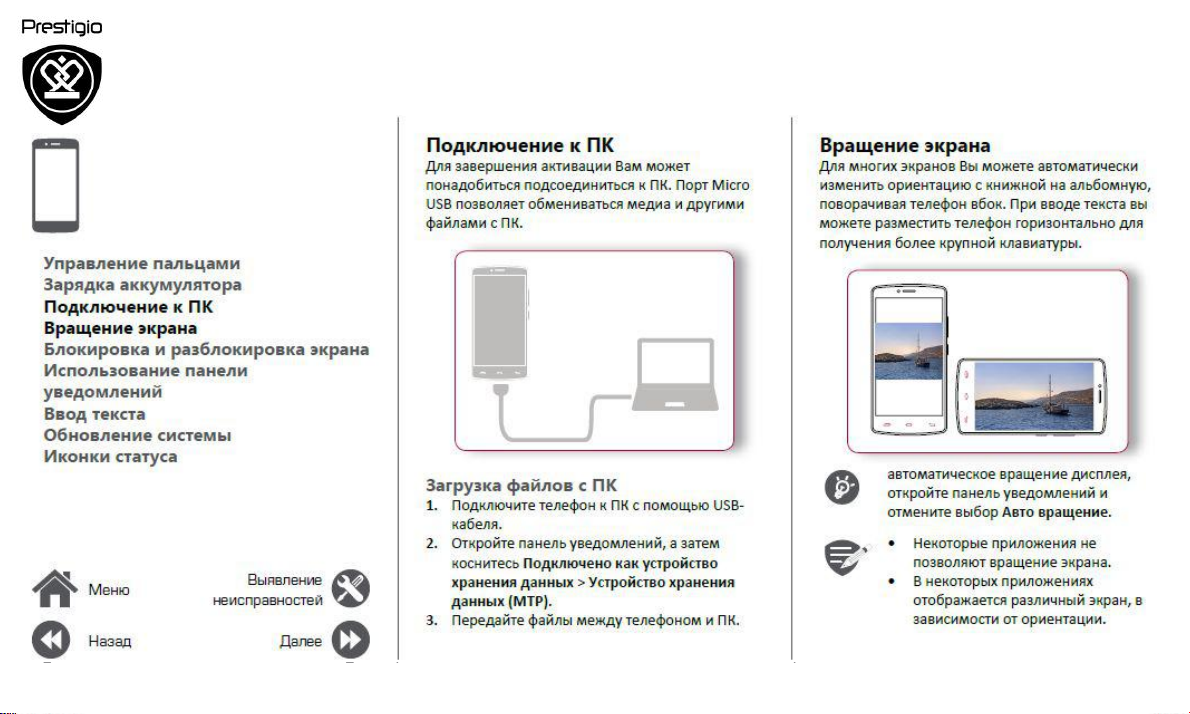
Управление пальцами
Зарядка аккумулятора
Подключение к ПК
Вращение экрана
Блокировка и разблокировка экрана
Использование панели
уведомлений
Ввод текста
Обновление системы
Иконки статуса
Подключение к ПК
Для завершения активации Вам может
автоматическое вращение дисплея,
откройте панель уведомлений и
отмените выбор Авто вращение.
*• Некоторые приложения не
позволяют вращение экрана.
Меню
Назад
Выявление
неисправностей
Далее
хранения данных > Устройство хранения
данных (МТР).
*3. Передайте файлы между телефоном и ПК.
*• В некоторых приложениях
отображается различный экран, в
зависимости от ориентации.
www.prestigio.com
Page 13

Управление пальцами
Зарядка аккумулятора
Подключение к ПК
Вращение экрана
Блокировка и разблокировка экрана
Использование панели
уведомлений
Ввод текста
Обновление системы
Иконки статуса
Выявление
Блокировка и разблокировка
экрана
Если Вы не используете телефон, заблокируйте
его, чтобы избежать нежелательных операций и
сохранить заряд аккумулятора.
Заблокировать
Разблокировать
Автоматическая блокировка
> Сон.
*2. Выберите желаемый временнойзон.
Настройка алгоритма блокировки
экрана
Защитите Вашу персональную информацию и
не допустите использование телефона друг
без Вашего разрешения, установив алгоритм
блокировки экрана, PIN-код или пароль.
**• В меню коснитесь
Настройки >
Безопасность > Блокировка экрана.
В заблокированном состоянии Ваш
телефон может:
*• Получать звонки, текстовые
сообщения и другие обновления.
*• Проигрывать музыку.
*• Настраивать звук.
Меню
Назад
неисправностей
Далее
Вы можете установить временной диапазон для
авто-матической блокировки экрана.
**1. В меню коснитесь Настройки > Дисплей
www.prestigio.com
Page 14

Управление пальцами
Зарядка аккумулятора
Подключение к ПК
Вращение экрана
Блокировка и разблокировка экрана
Использование панели
уведомлений
Ввод текста
Обновление системы
Иконки статуса
Использование панели
уведомлений
Проведите вниз с верхней части экрана, чтобы открыть
панель уведомлений. Когда Вы получаете новое
уведомление, Вы можете открыть его для просмотра
уведомлений о событиях или новой информации,
которую Вы получили. Кроме того, с этой панели Вы
можете получить быстрый доступ к настройкам. Она
позволяет Вам легко включить и выключить режим В
самолете, Wi-Fi и Bluetooth. Также она обеспечивает
кнопки быстрого доступа для установки яркости и
ориентации экрана.
Отклонить
уведомление
Быстрые
настройки
Быстрые
настройки
Ввод текста
Используйте виртуальную клавиатуру для ввода
текста, например контактной информации,
почты или веб-адресов.
Использование клавиатуры
1
*2 7
*3 6
*4 5
*1. Клавиши символов
*2. Клавиша регистра
*3. Клавиши цифр и символов
*4. Голосовой ввод текста
*5. Пробел
*6. Клавиша ввода
Меню
Назад
Выявление
неисправностей
Далее
*7. Клавиша возврата
www.prestigio.com
Page 15

Голосовой ввод текста
Вы можете вводить текст, активировав функцию
голосового ввода и говоря в микрофон. Телефон
отображает то, что Вы говорите.
Голосовой набор: коснитесь на экране.
Иконки статуса
Иконки в строке статусов в верхней части экран
а
дают информацию о Вашем телефоне:
Активирован
Управление пальцами
Зарядка аккумулятора
Подключение к ПК
Вращение экрана
Блокировка и разблокировка экрана
Использование панели
уведомлений
Ввод текста
Обновление системы
Иконки статуса
Копирование и вставка текста
*• Коснитесь слова, перетащите кружочки до
и после слова, чтобы выделить участок,
который Вы хотите скопировать, затем
*коснитесь .
*• Чтобы вставить текст, коснитесь и
удерживайте точку, в которую Вы хотите
вставить текст. Коснитесь Вставить.
Обновление системы
Ваш телефон может проверять наличие новых
обновлений и уведомлять Вас о них. Кроме
того, Вы можете проверять наличие новых
обновлений вручную. Вы можете настроить
*эту опцию в Настройки > О телефоне >
Обновления.
беззвучный режим
Активирован режим
вибрации
Активирован режим
полета
Уровень заряда
аккумулятора
Текущее соединение
Пропущенный звонок
Новое SMS или MMS
сообщение
Подключение к GPRS
сети
Подключение к EDGE
сети
Подключение к HSPA
сети
Подключение к 3G сети
Подключение Wi-Fi
Роуминг (вне зоны
нормальной работы)
Активирован Bluetooth
Соединение с ПК
Подключена проводная
гарнитура
Подключены наушники
SIM карта
неопределена
Будильник установлен
Меню
Назад
Выявление
неисправностей
Далее
Не нажимайте никакую кнопку, пока
устройство обновляется.
www.prestigio.com
Page 16

Звонки
Телефон
Научитесь пользоваться функциями вызова,
такими как звонки и ответ на звонки, используя
опции, доступные во время звонка или
настраивая и используя функции, связанные с
вызовом.
Звонки
Вызов и окончание вызова
Настройка конференцсвязи
При наличии мобильной сети Вы можете сделат
ь
первый звонок или принять звонок, а затем
просто набрать каждый последующий звонок,
чтобы добавить его к конференции.
**1. есь , чтобы
совершить звонок другому лицу.
Контакты
Группы контактов
Меню
Назад
*2. Второй номер наби
рается, а первый номер
тем временем находится
на удержании.
*3. Коснитесь , чтобы
добавить контакт к
конференции.
Убедитесь, что Ваш
а SIM-
карта поддерживает
услугу
конференцсвязи. Дл
я детальной
информации свяжит
есь с Вашим
мобильным оператором.
www.prestigio.com
Page 17

w
w
w
.
p
r
e
s
t
i
g
i
o
.
c
o
m
Page 18

Звонки
Контакты
Группы контактов
Меню
Назад
Выявление
неисправностей
Далее
Импорт/Экспорт контактов
**1. Перейдите в Люди, чтобы
просмотреть
список контактов.
*2. Коснитесь > Импорт/экспорт.
*3. Выберите место хранения контактов.
*4. Используйте подсказки для завершения.
Удаление контактов
**1. Перейдите в Люди, чтобы
просмотреть
список контактов.
*2. Коснитесь > Удалить контакт.
*3. Выберите контакты, которые Вы хотите
удалить.
*4. Коснитесь OK, чтобы удалить контакты.
Группы контактов
Вы можете сгруппировать контакты по
разным группам. Для разных групп Вы можете
использовать различные настройки и отправлять
сообщения группе.
Добавление контактов в группу
**1. Перейдите в Люди, чтобы п
**2.
**
3. Коснитесь , ь контакт в
группу.
**е название группы и коснитесь ,
чтобы добавить контакты.
www.prestigio.com
Page 19

Сообщения
Отправка сообщения
Проверка сообщения
Ответ на сообщение
Переотправка или удаление
сообщения
Удаление переписки
Сообщения позволяют Вам обмениваться
текстовыми сообщениями с другими
устройствами SMS и MMS с помощью сотовой
связи. Ваши отправленные и полученные
сообщения группируются в переписках по имени
контакта или телефонному номеру.
Отправка сообщения
На домашнем экране или в главном меню
**коснитесь Сообщения, а затем коснитесь ,
чтобы составить новое сообщение.
3
*1 4
*
1. Ввести номер телефона.
*2. Добавить картинку/видео/аии
*4. Добавить получатель из списка ко
Отправить сообщение
Для текстового сообщения
существует лимит количества
символов (отображается над
е
лимит, текстовое сообщение будет
отправлено как одно, но будет
оплачиваться, как более чем одно
сообщение.
Меню
2
5
www.prestigio.com
Page 20

Отправка сообщения
Проверка сообщения
Ответ на сообщение
Переотправка или удаление
сообщения
Удаление переписки
Проверка сообщения
В зависимости от настроек уведомлений, Ваш
телефон издает звуки, вибрирует или коротко
отображает сообщение в строке статусов, когда
Вы получаете новое сообщение.
*• На домашнем экране или в главном меню
*коснитесь
Сообщение
. Чтобы проверить
сообщение коснитесь переписки.
Ответ на сообщение
*1. На экране сообщений коснитесь контакта,
которому Вы хотите ответить.
*2. В текстовом окне введите сообщение.
**3. Коснитесь , чтобы отправить сооб
щение.
Переотправка или удаление
сообщения
*
1. На экране сообщений коснитесь переписки,
содержащей сообщение.
*2. Коснитесь и удерживайте сообщение.
*3. Во всплывающем окне выберите Переслать
или Удалить.
Удаление переписки
*1. На домашнем экране иленю
*коснитесь Сообщение, чтобы отобраз
экран сообщений.
*2. Коснитесь или удерживайтеи
телефонный номер
*3. Коснитесь внизу экрана.
Мен
Назад
Выявлениенеисправностей
Далее
www.prestigio.com
Page 21

Почта
Создание учетной записи
электронной почты
Отправка письма
Просмотр сообщений
Ответ на письмо
Удаление писем
Выявление
Используйте это приложение для отправки или
просмотра электронных сообщений. Научитесь
отправлять или просматривать письма с
помощью персональной или корпоративной
учетной записи.
Создание учетной записи
электронной почты
*
1. На домашнем экране или в главном
*меню коснитесь Электронная почтаи
выполните одно из следующего:
*- Если Вы впервые добавляете учетную запись,
перейдите к следующему шагу.
*- Если Вы уже добавили учетную запись,
коснитесь > Настройки > Добавить учетную
запись.
*2. Введите адрес электронной почты и пароль
для учетной записи.
Если Вы создали учетную запись,
сообщения будут загружаться на Ваше
устройство.
Удаление учетной записи
хотите удалить.
*3. Коснитесь > Удалить учетнь.
Отправка письма
На домашнем экране или в главном меню
*коснитесь Электронная почта. Затем
*коснитесь , чтобы составить новое письмо.
3
4
1
2
*1. Ввести получателя.
Меню
Назад
неисправностей
Далее
**1. Перейдите в Настройки >
Учетная
*4. Отправить письмо.
www.prestigio.com
Page 22

Создание учетной записи
электронной почты
Отправка письма
Просмотр сообщений
Ответ на письмо
Удаление писем
Просмотр сообщений
*1. В электронном ящике коснитесь , ч
проверить, есть ли новые письма.
*2. Коснитесь письма, которое Вы хотите
прочитать.
*- Используйте или , чтобы просмотреть
предыдущее или следующее письмо.
Поиск писем
*1. Коснитесь для отображения панели
поиска.
*2. Выберите опцию поиска в выпадаю
списке.
*3. Введите первые несколько букв отп
письма или темы в панели поиска.
*4. Выберите письмо из списка.
Ответ на письмо
*1. В электронном ящике коснитесь
электронного сообщения.
*2. Коснитесь , а затем составьте письмо.
**3. Коснитесь , чтобы отправить
Меню
Назад
Выявление
неисправностей
Далее
Удаление писем
*
• Коснитесь письма, которое Вы хотите
*удалить, а затем коснитесь .
www.prestigio.com
Page 23

Камера
Краткий обзор Вашей камеры
Сделать фотографию
Запись видео
Настройки фото и видео
С Вашего телефона Вы можете сделать как
фото, так и видео по желанию. В дополнен
ие к
задней камере на задней панели есть каме
ра
на передней панели для видеозвонков и
автопортретов.
*- Чтобы использовать камеру на главном
*экране или в списке нажмите Каме
ра.
Краткий обзор Вашей камеры
6 7
1
*1. Режим съемки
*2. Предварительный просмотр изобр
ажения
*3. Выполнение снимка
*4. Запись видео
2
3
4
5
www.prestigio.com
Page 24

Краткий обзор Вашей камеры
Сделать фотографию
Запись видео
Настройки фото и видео
Запись видео
*1. Включите камеру.
*2. Когда Вы будете готовы начать запись,
*нажмите .
**3. Чтобы останов
ить запись, нажмите .
Настройки фото и видео
Перед тем, как сделать фото или записать видео,
настройте параметры фото/видео.
Общие настройки
*Инфо о GPS Прикрепите к фото отметку о GPS
*расположении расположении.
*Экспозиция Определяет, сколько света получает
датчик камеры.
*Режимы съемки Выберите свой желаемый режим съемки.
*Баланс белого Выберите подходящий баланс белого,
чтобы Выберите подходящий баланс
Поиск лиц
Таймер
Размер
изображения
Предварительный
просмотр размера
изображения
ISO
Настройки видео
EIS
Временной
Установка наиболее подходящего уровня
экспозиции и четкости лиц.
Выберите время задержки затвора для
Автоматической фотосъемки.
Выберите из разнообразных стандартных
размеров для вашего изображения.
Установить соотношение экрана перед
тем, как сделать снимок.
Значение ISO указывает на
светочувствительность датчика
изображения Вашей камеры.
Высокие значения предназначены
для быстродвижущихся или плохо
освещенных объектов.
Функция EIS (стабилизация изображения
на экране) помогает уменьшить
смазывание движения камеры во время
экспозиции
Установите временной круговой
Устранение
бликов
белого, чтобы Выберите подходящий
баланс белого, чтобы
Выберите функцию, чтобы избежать
бликов от источников света.
*круговой интервал интервал, чтобы регулировать сь
выведения видео.
*Качество видео Установите уровень качества видео,
поскольку это влияет на размер файла.
Меню
*жка затвора помогает В
ам моментально делать фото.
www.prestigio.com
Page 25

Галерея
Мультимедиа
В Вашем телефоне есть несколько способов
мультимедиа для развлечения. Вы можете
просматривать фотогалерею, наслаждаться
музыкой и смотреть видео.
Галерея
Просмотр Ваших фотографий
2
3
Видеопроигрыватель
Музыкальный проигрыватель
FM радио
*1. На домашнем экране или меню опций,
*нажмите Галерея.
*2. Перейдите в альбом или группу фотографи
й .
*3. Нажмите на фото, чтобы просмотреть его в
полном экране.
Увеличение и уменьшение
Раздвиньте двумя пальцами любую область,
которую необходимо увеличить. Сдвиньте
пальцами для уменьшения или нажмите дважды
для возврата.
Редактирование ваших фотографий
При просмотре фотографии используйте кнопки
на экране для редактирования фотографий.
1
*1. Редактировать фотографию
*2. Больше опций
*3. Поделится фотографией
Меню
Наза
Выявление
неисправностейДалее
www.prestigio.com
Page 26

Галерея
Видеопроигрыватель
Музыкальный проигрыватель
FM радио
Видеопроигрыватель
Для просмотра видео вы можете использовать
видео проигрыватель на Вашем телефоне.
Просмотр видео
*1. На домашнем экране или в списке меню,
*нажмите Видео.
*2. Выберите видео, которые Вы хотите
просмотреть .
*3. Нажмите на кнопки экрана для контроля
проигрывания видео.
*4. Нажмите на кнопку громкость для
регулировки звука .
*5. Нажмите , для того чтобы выбрать больше
опций
Музыкальный проигрыватель
С помощью музыкального проигрывателя
Вы можете слушать свою любимую музыку.
Музыкальное приложение является центром
для Вашей любимой музыки, в котором она
хранится на Вашем телефоне или п
музыкальному сервису.
Слушать музыку
*1. На домашнем экране или в ню
*нажмите Музыка.
*2. Нажмите на песню из списмите
, чтобы найти желаемую песню.
*3. Нажмите на экранные
контролировать воспроизведение музыки.
*4. Нажмите на кнопку громкость для
регулировки звука.
*5. Нажмите , для того чбольше
опций.
Меню
Назад
www.prestigio.com
Page 27

Видеопроигрыватель
Музыкальный проигрыватель
FM радио
FM радио
Вы можете слушать радио программы с
помощью Вашего телефона.
Вы должны подключить гарнитуру
к Вашему телефону перед
использованием FM радио.
Прослушивание радиостанции
*1. На домашнем экране или в меню
*нажмите Радио.
*2. Нажмите > Поиск. Он начинает
сканирование автоматически и сохранит
доступные каналы.
*3. Используйте кнопки на экране для
управления воспроизведением:
*4. Нажмите кнопку громкости для рег
звука.
*5. Нажмите , чтобы выбрать боль
Меню
Назад
Выявление
неисправностей
Далее
www.prestigio.com
Page 28

Инте
рнет
и се
ть
Подключение к сет
и Интернет
Веб-навигация
Выявление
Вы можете подключить телефон к Интернету
и
просматривать веб-страницы сайтов.
Подключение к сети Интернет
Ваш телефон подключается к Интернету, ког
да
это необходимо, используя Wi-Fi соединение
(при наличии) информационное соединение
мобильного оператора.
Информационное соединение
Вы можете использовать информационное
соединение мобильного оператора.
Включение информационного соединения
**1. Перейдите в Наст
ройки > Больше...
> Мобильные сети > Информационное
соединение.
*2. Нажмите, чтобы включить или вык
лючить
информационное соединение.
Некоторые приложения и услуги могут
www.prestigio.com
Page 29

Подключение к сети Интернет
Wi-Fi
Другие устройства используют данные
с Вашего тарифного плана, что
может привести к затратам трафика
данных. Для получения информации
о наличии и затратам свяжитесь с
поставщиком сетевых услуг.
Просмотреть веб-страницу
*1. На домашнем экране или в ню
*нажмите Браузер.
*2. Введите ключевые слова поиеб-
страницу или адрес.
Веб-навигация
Подключите устройство к сети Wi-Fi , чтобы
использовать Интернет или делится медиа
файлами с другими устройствами.
Подключение к беспроводной сети
**1. Перейдите к Настройки > Wi-Fi.
*2. Убедитесь в том, что Wi-Fiустановлено на
Включено.
*3. В разделе Wi-Fi будет отображен список
обнаруженных сетей.
*4. Нажмите на желаемую сеть Wi-Fi, к которой
Вы хотите подключится.
*- Если Вы выбрали защищенную сеть, у Вас
123
4
Меню
Назад
Выявление
неисправностей
Далее
попросят ввести ключ или пароль сети.
Веб-навигация
Вы можете использовать Ваш телефон для
просмотра веб-сайтов. Перед просмотром веб-
сайта, пожалуйста, убедитесь, что Вы включили
информационное соединение или Wi-Fi.
*1. Предыдущая веб-страница
*2. Следующая веб-страница
*3. Просмотр веб-страницы
*4. Просмотреть Закладки, Историюи
Сохраненные страницы.
www.prestigio.com
Page 30

Подключение к сети Интернет
Веб-навигация
Предварительный просмотр веб-
страницы
1
2
3
*
1. Просмотрите Закладки
*2. Откройте новую страницу
*3. Закройте веб-страницу
Меню
Назад
Выявление
неисправностей
Далее
www.prestigio.com
Page 31

Bluetooth
Сопряжение с Bluetooth-
устройством
Прием данных по Bluetooth
Отправка данных с помощью
Bluetooth
Ваш телефон может подключиться к
совместимому устройству Bluetooth для
обмена данными. Bluetooth создает прямое
беспроводное соединение между двумя
устройствами на коротких расстояниях.
Сопряжение с Bluetooth-
устройством
**1. Перейдите к Настройки >
Bluetooth.
*2. Убедитесь в том, что Bluetoothпереключен
на Включено.
*3. Появится список доступных Bluetooth
-устройств.
*4. Выберите устройство, к которому Вы хотите
подключиться.
*5. Сопряжение производится, если Ваш запрос
на сопряжение принят другим устройством.
Прием данных по Bluetooth
*
1. Убедитесь в том, что Bluetoothпереключено
на Включено.
*2. Нажмите Вашу модель телефона, чтобы
*
4. Перейдите к открытой панели уведомл
ений,
нажмите Принять.
Отправка данных с помощью
Bluetooth
*1. Выберите файл, которым Вы хотите
поделиться.
*2. Нажмите , чтобы отправить файл с
помощью Bluetooth.
*3. Выберите устройство, чтобы начать отп
равку
файла.
Файлы, полученные с помощью
Bluetooth сохраняются в папке
Bluetooth.
Меню
www.prestigio.com
Page 32

Приложение Play Store
Используйте Google Play, чтобы купить и
загрузить приложения и игры для Вашего
телефона. Выберите из огромного разнообразия
бесплатных и платных приложений, начиная
от приложений, повышающих эффективность
работы, развлечения до игр.
завершить покупку.
Используйте Wi-Fi соединение для
загрузки больших файлов.
Удаление приложения
Поиск и установка
приложения
Удаление приложен
ия
*• Платежная служ
ба Google Wallet™
необходима для
покупки платног
о
приложения. Ва
с попросят
подтвердить мет
од оплаты,
когда Вы нажме
те ?\u1050Xупит
ь
приложение?
*• Наличие и выбо
р приложений,
доступных для з
агрузки зависит
от
Вашего региона.
Поиск и установка приложения
**1. В списке меню нажмите
www.prestigio.com
Page 33

Карты и навигация
Используйте данное приложение, чтобы точно
определить место расположение Вашего
телефона, найти места или проложить маршрут.
Используйте Google maps
Google Maps позволяет Вам определить Ваше текущее
местоположение и получить подробные маршруты до
*
1. Найти адрес или место
*2. Настройки карты
*3. Проложить маршрут
*4. Отобразить Ваш маршрут
Найти местоположение
Используйте Google maps
Найти местоположение
Найти местоположение
Проложить маршрут
Настройки карт
пункта назначения. Он также пре
доставляет инструмент
поиска, где можно разместить ну
жные места или
объекты на карте или просмотре
ть размещение
объектов на уровне улиц.
*• На домашнем экране или сп
иске меню нажмите
Maps (Карты).
1
3
www.prestigio.com
Page 34

Используйте Google maps
Найти местоположение
Найти местоположение
Проложить маршрут
Настройки карт
Выявление
Найти местоположение
Вы можете искать название заведения, улицы
или города. Будут отображены подходящие
места, пока вы набираете слово.
**1. На экран
*2. Введите место, которое Вы
*3. Выберите желаемое место в списке
результатов .
Проложить маршрут
Получите подробные направления туда
хотите пойти.
*1. На экране Карты нажмите , чтобы
проложить маршрут.
*2. Введите Вашу начальную точк
точку.
*3. Выберите желаемое место в списке
результатов.
*4. Выберите, как Вы хотит
Вашего места назначения
*5. Откроется карта с изображение
к Вашему месту предназначения.
Меню
Назад
неисправностей
Далее
Настройки карт
Вы можете установить Google Maps нажмите >
Настройкиво время просмотра карт.
www.prestigio.com
Page 35

Утилиты
Поиск Google
Будильник
Календарь
Поиск Google
Используйте данное приложение не только
для поиска в Интернете, но также для поиска
приложений и контента на Вашем телефоне.
*• На домашнем экране или в списке меню
*нажмите Google.
Поиск в Интернете и на Вашем
телефоне
*1. Нажмите на поле поиска, а далее введите
ключевое слово.
*2. Выберите одно из появившихся ключевых
слов .
Поиск с помощью Вашего голоса
Используйте Google Voice Search для поиска
информации в Интернете, произнося ее в свой
телефон.
*1. На домашнем экране или списке меню
*нажмите Голосовой поиск.
*- Если на Домашнем экране доступна строка
поиска Google, Вы также можете нажать .
*
4. Если то, что Вы ищете ниске,
нажмите на объект, чтобы открыть его в
совместимом приложении .
Будильник
Вы можете установить один или несколько
будильников .
Установить будильник
*1. На домашнем экране илю
*нажмите Будильник.
**2. Нажмите .
**3. Нажмите , чтобовый
будильник.
*4. Установите время будильника,
нажмите Готово.
*5. Если Вы хотите настроить будильа
несколько дней нажмите Повтор.
Выключить будильник
*•
www.prestigio.com
Page 36

Поиск Google
Будильник
Календарь
Меню
Назад
Выявление
неисправностей
Далее
**- Сдвиньте к : будильник зазвонит снова
после некоторого времени .
Удалить будильник
**• Нажмите бу
дильник, а далее нажмите .
Календарь
Вы можете создать свои события и составлять
планы на Вашем календаре.
Создание события
*1. На домашнем экране или в списке меню
*нажмите Календарь.
*2. Выберите дату и далее нажмите > Новое
событие.
*3. Установите настройки напоминания.
*4. Нажмите Готово, чтобы сохранить событие.
Управление событиями
Редактирование события
Вы можете редактировать только те события,
которые Вы создали.
*1. При просмотре Вашего календаря
нажмите на событие, которые Вы хотите
*2. Нажмите , а затем внесите я в
событие.
*3. Нажмите Готово.
Удалить событие
*• Выберите событие, которое Вы хотите
*удалить, а затем нажмите .
www.prestigio.com
Page 37

Page 38

Выявление неисправностей
www.prestigio.com
Page 39

www.prestigio.com
